Na semana passada montamos um PC de R$3000, e nele acabamos por utilizar uma plataforma Intel por causa dos atuais preços dos Ryzen 3000, que estão um pouco altos. Em nossa plataforma, utilizamos um Intel i5 9400F, que foi cedido pela Intel, e de placa mãe fomos com a própria B360M Gaming 3, da Aorus, esta que estaremos fazendo o review agora mesmo.
Vamos então ver quais foram as maiores temperaturas registradas pela placa, se ela conseguiu dar conta do i5 9400F, se as VRMs não sobre-aqueceram e verificar seus outros recursos, bora lá?
Design / Componentes / Performance
Vamos começar pelas portas de conexão da placa mãe, que para um modelo mATX (Micro ATX), até que é bem completa. Temos 6 portas USB, 2 que são 2.0 (pretas), 3 3.0 (azuis) e uma 3.1 (vermelha). Também há uma entrada HDMI, uma entrada DVI-D, uma entrada RJ45 com conexão Gigabit e algo que eu não vejo há bastante tempo em placas-mãe modernas, uma entrada PS2, para mouses ou teclados mais antigos, caso você tenha algum problema com periféricos USB - que pode acontecer quando se mexe com manutenção de hardware.

E antes que eu esqueça, ela conta com suporte a áudio 5.1, como é possível ver nos 6 conectores P2 traseiros, sendo que um deles é dedicado ao microfone. Também posso dizer que o I/O Shield que vem na caixa é muito bonito, e por fora quase passa a impressão de ser diretamente integrado junto as portas.
Agora vamos falar um pouco das conexões direto na placa mãe, que também são várias. Começando pela parte inferior da placa mãe, onde encontramos uma excelente seleção de conectores para o uso. Temos 1 entrada de áudio normal, uma entrada SPDIF, uma LED+VDG (tem que tirar o jumper de plástico), duas portas RGB 12V e mais dois conectores USB. Esta placa mãe é sem dúvidas uma das mais completas mATX em questão de conectores e portas, rivalizando em partes com algumas ATX.

Uma coisa que gostei bastante foi que a Aorus além de colocarem uma identificação escrita de quais são os pinos para o painél frontal (MSI, essa é pra você), também foi tudo separado por cores, o que ajuda imensamente na hora de conectar, fora a retenção em volta dos pinos.

Também temos 3 conectores com 4 pinos para fans, o que ajuda bastante para quem quer ter uma controladora externa ou deixar que o PC controle a velocidade dos fans de acordo com a temperatura. Você pode configurar os fans diretamente na BIOS ou baixar o programa de controle diretamente no site da Gigabyte.

Há 4 entradas para memórias DDR4, sendo possível usar até 4x16GB (64GB total), que é o máximo que a Gaming 3 suporta. Até aí, nada anormal, porém há um pequeno detalhe que quero mencionar. Os conectores das memórias estão posicionados um pouco mais abaixo do que o normal, fazendo com que para remover as memórias, seja necessário remover a placa de vídeo - caso você use uma.

Como você pode ver acima, elas encostam na placa de vídeo, e para remover as memórias, somente removendo a placa de vídeo. Essa é a primeira placa mãe que vejo isso acontecer, então é um pequeno erro de projeto por parte da Aorus/Gigabyte, onde não calcularam bem as medidas.
A placa tem UEFI Dual Bios integrada, o que significa que caso aconteça da BIOS principal corromper, seja por Overclock, falta de luz ou algum outro tipo de problema, a placa consegue recuperar a BIOS original e substituir a principal corrompida, fazendo com que sua placa mãe não esteja "brickada" instântaneamente.

Quando se fala de portas Sata, para conectar SSDs/HDs, temos 6 portas e todas são Sata 3. Temos 4 delas localizadas logo ao lado do conector 24 pinos da placa mãe, enquanto que as outras 2 ficam logo acima dos conectores das portas/botões frontais do gabinete.

Quando vamos a sua parte traseira, podemos encontrar bastante resquícios de verniz queimado, inclusive há um cheiro bem presente ao remover a peça do plástico de proteção da caixa. Isso não traz nenhum problema em sua durabilidade, só estamos fazendo a observação.
Temos um soquete da Foxconn, modelo 115XDBP. Mas por que isso nos interessa? Bom, na verdade é bom saber qual a fabricante do soquete, pois há lotes específicos de algumas fabricantes que apresentaram problemas de retenção de processadores, e isso aconteceu bastante em algumas placas mãe da AMD da primeira geração dos processadores Ryzen.

E por último, vamos falar das VRMs da placa. Ao contrário do que parece, a peça que cobre uma parte delas é de metal, não plástico, e funciona como um heatsink para a disspação de calor das peças. O seu contato é feito por thermalpad, que é visível a olho nú.

Sobre as VRMs, encontramos um regulador de 6 fases com mosfets de modelos NTMFS4C06N que aguenta até 30V / 69A, e o NTMFS4C10N que suporta um pouco menos 30V e 46A. Durante nossos testes, a maior temperatura registrada foi de 58°C nos sensores da placa, que são 6 no total.

Já a temperatura externa foi medida com uma heatgun, durante vários momentos de utilização (stress, benchmark, gaming), e a maior temperatura externa que conseguimos registrar foi de 39.1, na ponta mais próxima da VRM superior. Lembrando que todos os testes foram conduzidos em uma temperatura ambiente entre 22 e 23°C.

Também temos 3 entradas do tipo M.2, mas cada uma tem sua função distinta. A superior, com acabamento em metal e logo acima do Slot PCI-E X16, lida com SSDs NVME PCI-E x4, que são os mais caros mas com a maior performance. A entrada logo abaixo do Slot PCI-E se trata de um modelo híbrido entre PCI-E x2 (NVME) e Sata, aceitando ambos os modelos. Já a última é dedicada a placas WiFi, algo muito útil para vários casos. As três portas são um bom diferencial da placa.



Algo que a grande maioria das placas desta faixa de preço também não tem é iluminação, algo que é totalmente desnecessário, mas que acrescenta a parte visual da peça, e que vem sido cada vez mais valorizado no mercado. Eles estão distribuídos em linha em volta do áudio onboard.

Falando em áudio Onboard, temos aqui um chipset Realtek ALC892. Ele pode ser considerado o intermediário da marca, empurrando quase que todos os fones Gamers, mas se você utiliza um fone mais entusiasta, um Dac/Amp externo é o recomendado, pois irá faltar força por parte do Realtek.
E aqui encerramos de falar sobre os componentes da placa, vamos agora analisar o software da placa mãe e ver se a Gigabyte melhorou sua interface de BIOS, que não era uma das melhores.
BIOS / Interface
Primeiramente, para acessar a BIOS é necessário pressionar a tecla "Del" ou "Delete" no teclado, e aí você entrará direto na Aba MIT dentro da BIOS. É nessa aba que a maioria das configurações disponíveis estão presentes, então vamos mergulhar um pouco mais nas possibilidades.
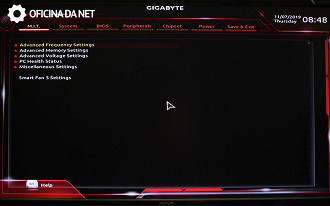
Entrando em Frequency Settings, podemos alterar coisas como o "Clock Ratio" do processador, ativar o perfil XMP da memória - que vai até 2667Mhz, em nosso caso - e inclusive entrar nas partes avançadas do Processador, e é exatamente isso que vamos fazer.
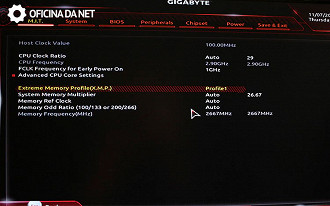
Ao entrar neste menu, encontramos várias opções disponíveis para fazer o famoso "Overclock", o que fica bem limitado dependendo do processador no qual você escolhe para usar junto a placa mãe. No nosso caso, o i5 9400F tem limite de turbo de 4.1Ghz, e essa era a frequência máxima que conseguimos colocar em CPU Clock Ratio, ao mesmo tempo que o Uncore Ratio ficava em no máximo 38.
Também podemos desabilitar o Turbo Boost, algo muito importante para quem faz Overclock manual em seus processadores da linha K da Intel. Também há outras opções de C3 State, C5 State, C16 State, Máquinas Virtuais, limitador de TDP, enfim. A BIOS da B360M Gaming 3 é muito completa, e em muitos momentos dá a impressão que estamos lidando com uma Z370, pois os controles de Watts, Volts e Clocks são bem completos mesmo.
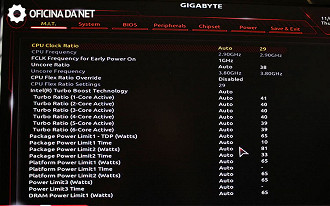
Entrando agora parte de Advanced Memory Settings, temos controle da base da frequência, perfil XMP, multiplicador e controle manual total dos timings da memória e controle da entrada de energia da memória. Assim como a parte de controle de CPU, o controle de memória é bem recheado e lembra bastante a perfis de placas topos de linha.


Em Advanced Voltage Settings encontramos as primeiras limitações do Chipset, onde algumas opções de voltagens não estão disponíveis. Felizmente, temos tudo que precisamos para termos um bom Overclock no processador e deixá-lo completamente estável. Podemos alterar o Vcore, BCLK, VCCIO e o RING Voltage, por exemplo, coisas que normalmente só estão disponíveis em Chipsets Z370/Z390, que são próprios para OC.

Em Miscellaneous Settings temos mais algumas opções de controle de corrente, mas focado nos módulos DRAM, que são relacionados ao controle de energia das memórias, se caso você ativou o perfil XMP, não é necessário mexer com essas configurações, que foi o nosso caso.

Agora vamos para outras abas da BIOS. Não vou detalhar tanto pois são coisas mais básicas e informações sobre o sistema, então vou deixar uma galeria após detalhar o resto para vocês poderem ver o que tem disponível.
Em System, podemos escolher o idioma, nível de acesso para a BIOS - dá para definir uma senha, também - versão da BIOS, data, horário e o modelo da placa mãe.
Na aba BIOS, podemos definir a ordem de preferência de dispositivos de Boot, velocidade do cursor dentro da BIOS, definir funções específicas do Windows 8/10 e ativar Fast Boot, se caso desejar.
Peripherals tem várias funções relacionadas a HD/SSD Sata e também NVME, periféricos conectados ao PC, boot por rede - sim, a placa tem suporte a isso, muito importante dentro de alguns setores de grandes empresas - e também controle dos LEDs da placa, que também pode ser feito diretamente no Windows.
Na parte de controle Sata, podemos fazer configurações específicas para cada porta, habilitar/desabilitar RAID e AHCI, selecionar qual o drive que receberá aceleração via Intel Optane.
A aba de Chipset traz opções de controle de Lan, acionamento via cabo Ethernet, controle de áudio e VT-d (Intel Virtualization Technology For Directed I/O).
Em Power podemos gerir como o computador trabalha em questão energética (Performance, Eco), podemos habilitar a opção de ligar o computador pelo teclado/mouse, o que acontece se segurarmos o botão Power no gabinete e inclusive selecionar a hora para o computador ligar/desligar.
E como prometido, aqui vai a galeria sobre os menus que descrevi acima, assim vocês podem visualizar melhor o que foi dito.






Conclusão
Agora que já passamos sobre todos os aspectos da placa, chegou a hora de dar um veredito para ela, começando por sua posição no mercado de placas mãe para processadores Intel.
Tanto o seu Chipset quanto o design demonstram que a mesma veio para brigar no mercado intermediário de entrada, bem longe das placas mãe ATX topos de linha. Temos um VRM de 6 fases que deu conta do recado com tranquilidade, mas que em casos de processadores mais potentes, como por exemplo um i7 9700K com OC, pode ser que ela demonstre limitações.
Quando digo limitações, me refiro a super aquecimento e falta de estabilidade para altos níveis de Overclock, mas novamente, este não é o seu intuito. Você pode fazer? Pode. É recomendado? Não, e ela deixa isso bem claro.
Agora, comparando-a com outras peças da mesma faixa de preço, a Aorus Gaming 3 acaba por se sair muito bem, e briga diretamente com seus concorrentes, que são a MSI Gaming Plus, ASUS TUF e AsRock Fatal1ty, todas da família B360 de chipsets.

A Fatal1ty é a mais cara das 4 opções citadas aqui, mas é também a mais completa, pelo menos no papel. Ela conta com 10+2 fases, ou seja, bem mais robusta que a nossa Aorus aqui, mas também cerca de R$60 a R$80 mais cara. Quem sabe possamos fazer uma análise dela, também.
Por R$470, a Aorus B360M Gaming 3 se torna uma excelente opção, e grande parte disso vem por sua grande variedade de funcionalidades, atendendo a quase qualquer tipo de público. Ela não tem foco em processadores de alto nível, então se você pensava em comprar um i9 9700K para Overclock e estava considerando essa placa mãe, ela não é a melhor opção.
Já se você quer um i5 9600 ou i7 9700, ela vai lhe servir bem e não deve apresentar nenhum tipo de limitação.
